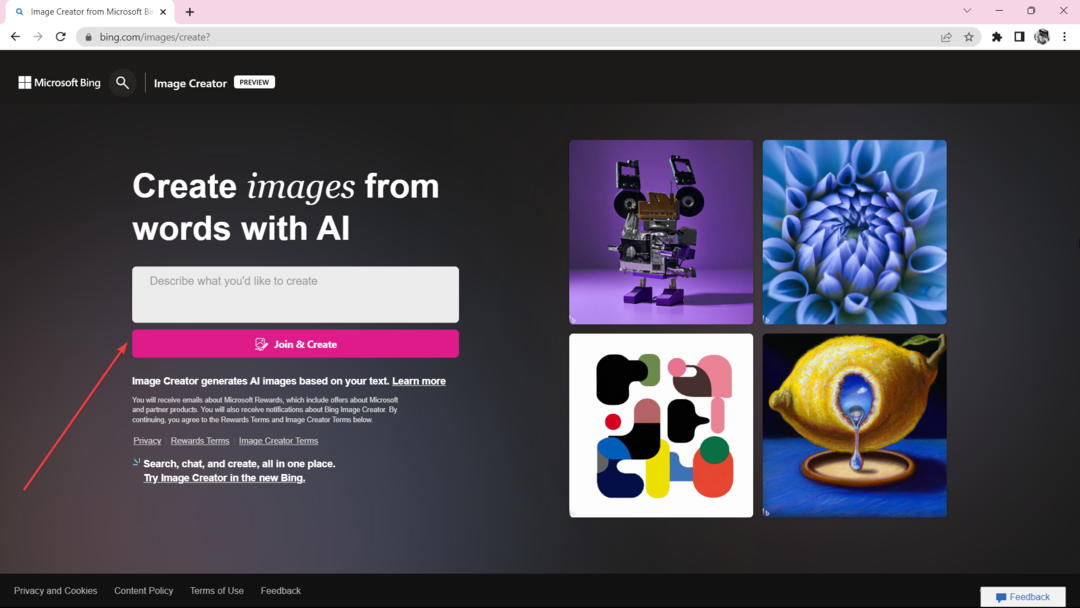- Muchos usuarios informaron que MSI Driver and App Center no funciona para ellos, pero hay una manera de solucionar este problema.
- En este caso, siempre puede actualizar sus controladores con un software de actualización de controladores de terceros.
- Asegurarse de que su software y Windows estén actualizados es una forma de evitar que aparezca este problema.
- Si recibe un error que dice que el archivo de descarga está dañado en MSI Driver and App Center, siempre puede intentar actualizar sus controladores manualmente.

XINSTALAR HACIENDO CLIC EN EL ARCHIVO DE DESCARGA
Este software mantendrá sus controladores en funcionamiento, lo que lo mantendrá a salvo de errores informáticos comunes y fallas de hardware. Compruebe todos sus controladores ahora en 3 sencillos pasos:
- Descargar DriverFix (archivo de descarga verificado).
- Hacer clic Iniciar escaneo para encontrar todos los controladores problemáticos.
- Hacer clic Actualizar los controladores para obtener nuevas versiones y evitar fallas en el sistema.
- DriverFix ha sido descargado por 0 lectores este mes.
manteniendo su conductores La actualización es importante, y algunos dispositivos tienen su propio software especializado que mantiene los controladores actualizados en todo momento.
Sin embargo, muchos usuarios informaron que MSI Driver and App Center no funciona para ellos. Esto puede ser un problema ya que no podrá actualizar sus controladores en absoluto.
Hay una manera de solucionar este problema y, en la guía de hoy, le mostraremos un par de soluciones simples que puede utilizar para solucionar este problema.
¿Cómo puedo reparar el controlador MSI y el error 403 de App Center?
Los usuarios pueden encontrar varios problemas al instalar este software, y muchos informaron que La configuración del software y el controlador MSI está atascada. Esto puede tener un impacto negativo en su instalación y causar problemas en el futuro.
Este no es el único problema y si El CD del controlador MSI no funciona en su PC, su instalación se corromperá y dará como resultado uno o más problemas.
Incluso si tiene estos problemas, hay maneras de instalar los controladores de la placa base MSI con un par de métodos alternativos.
¿Qué hago si MSI Driver and App Center no funciona?
1. Asegúrate de estar usando la última versión

si estas recibiendo Error al descargar mensaje en MSI Driver and App Center, asegúrese de tener instalada la última versión.
Las fallas e incompatibilidades del software pueden causar este y muchos otros errores, por lo tanto, es importante mantener el software actualizado en todo momento. Una vez que se actualice el software, compruebe si el problema sigue ahí.
2. Instale las últimas actualizaciones de Windows
- Prensa Tecla de Windows + I para abrir el Aplicación de configuración.
- Navegar a la Actualización y seguridad sección.

- Haga clic en el Buscar actualizaciones botón.

- Espere a que Windows descargue e instale las actualizaciones que faltan.
si estas recibiendo El servidor remoto devolvió un error. mensaje en MSI Driver and App Center, asegúrese de probar esta solución.
Consejo de experto: Algunos problemas de la PC son difíciles de abordar, especialmente cuando se trata de repositorios dañados o archivos de Windows faltantes. Si tiene problemas para corregir un error, es posible que su sistema esté parcialmente dañado. Recomendamos instalar Restoro, una herramienta que escaneará su máquina e identificará cuál es la falla.
haga clic aquí para descargar y empezar a reparar.
Instalación de las últimas actualizaciones de Windows a veces puede ayudar a solucionar los problemas de compatibilidad entre Windows y otro software, así que asegúrese de que su Windows esté actualizado.
3. Usar una herramienta de software de terceros
Si el software MSI no funciona, siempre puede usar un software de actualización de controladores de terceros. Estas aplicaciones escanearán su PC y le permitirán actualizar todos sus controladores con un solo clic.
Dado que este tipo de aplicaciones están completamente automatizadas, actualizar sus controladores y encontrar los dañados es más rápido y fácil que nunca.
Algunos de los errores y fallas más comunes de Windows son el resultado de controladores antiguos o incompatibles. La falta de un sistema actualizado puede provocar retrasos, errores del sistema o incluso BSoD.Para evitar este tipo de problemas, puede usar una herramienta automática que encontrará, descargará e instalará la versión correcta del controlador en su PC con Windows con solo un par de clics, y le recomendamos encarecidamente DriverFix. Aquí está cómo hacerlo:
- Descargar e instalar DriverFix.
- Iniciar la aplicacion.
- Espere a que DriverFix detecte todos sus controladores defectuosos.
- El software ahora le mostrará todos los controladores que tienen problemas, y solo necesita seleccionar los que le gustaría arreglar.
- Espere a que DriverFix descargue e instale los controladores más recientes.
- Reiniciar su PC para que los cambios surtan efecto.

DriverFix
Los controladores ya no crearán ningún problema si descarga y usa este poderoso software hoy.
Visita la página web
Descargo de responsabilidad: este programa debe actualizarse desde la versión gratuita para poder realizar algunas acciones específicas.
4. Eliminar actualizaciones problemáticas
- Abre el Aplicación de configuración e ir a la Actualización y seguridad sección.
- Navegar a Ver historial de actualizaciones.

- Seleccione Desinstalar actualizaciones.

- Elimina las actualizaciones instaladas recientemente.

Después de hacer eso, verifique si el problema sigue ahí. Tenga en cuenta que Windows intentará instalar estas actualizaciones nuevamente, así que asegúrese de bloquear actualizaciones automáticas de la instalación.
- Corrección: este controlador no puede liberarse si falla [Guía completa]
- ¿MSI Afterburner no funciona en Windows 11? Aplicar estas correcciones
- Steam Chat no pudo cargar y enviar la imagen: 8 formas de solucionarlo
- Bootrec no se reconoce en Windows 11? Aplique esta solución fácil
- Los 4 mejores navegadores portátiles para Chromebook en 2022
- Cómo habilitar Ctfmon.exe automáticamente en Windows 11
5. Instalar los controladores manualmente
- Visite la página de descarga del controlador MSI.
- Seleccione la categoría de su producto de la lista.

- Una vez que encuentre el modelo, haga clic en Búsqueda.
- Vaya a la pestaña Controlador y expanda la categoría de controlador deseada.

Si todas las soluciones anteriores no lograron solucionar el problema, quizás la mejor opción sería descargar e instalar manualmente los controladores.
Muchos usuarios informaron que descargar los controladores del sitio web de MSI es una alternativa sólida, especialmente si está recibiendo El archivo de descarga está dañado mensaje en MSI Driver and App Center.
Para obtener instrucciones detalladas, le sugerimos que consulte nuestra cómo instalar los controladores de la placa base MSI sin un CD guía.
Si su MSI Driver and App Center no funciona, no podrá actualizar sus controladores, pero como puede ver, hay varias soluciones disponibles.
¿Conseguiste solucionar este problema por tu cuenta? Comparta su solución con nosotros en la sección de comentarios a continuación.
 ¿Sigues teniendo problemas?Solucionarlos con esta herramienta:
¿Sigues teniendo problemas?Solucionarlos con esta herramienta:
- Descarga esta herramienta de reparación de PC calificado como Excelente en TrustPilot.com (la descarga comienza en esta página).
- Hacer clic Iniciar escaneo para encontrar problemas de Windows que podrían estar causando problemas en la PC.
- Hacer clic Repara todo para solucionar problemas con tecnologías patentadas (Descuento exclusivo para nuestros lectores).
Restoro ha sido descargado por 0 lectores este mes.